كيفية الانتقال بسرعة إلى خلية محددة (A1) في Excel؟
عند العمل مع أوراق عمل كبيرة أو معقدة في Excel، قد يصبح التنقل إلى خلية محددة مثل A1 مرهقًا ومُستغرقًا للوقت إذا اعتمدت فقط على التمرير اليدوي. خاصةً في الأوراق التي تحتوي على آلاف الصفوف أو الأعمدة، قد لا يكون التمرير إلى الأعلى أو تحديد خلية معينة أمرًا عمليًا. لا يوفر التنقل الفعّال الوقت فحسب، بل يساعد أيضًا في الحفاظ على التركيز والإنتاجية، خاصةً عندما تحتاج إلى العودة بشكل متكرر لنقطة مرجعية معينة (مثل A1) أو الوصول بسرعة إلى مناطق بيانات معينة أثناء سير العمل.
يقدم هذا المقال عدة تقنيات ملائمة للانتقال بسرعة إلى أي خلية محددة، بما في ذلك الخلية A1، في Excel. تتناول هذه الطرق احتياجات مختلفة وتتلاءم مع تفضيلات المستخدمين المختلفة، مما يجعل التنقل في الجداول الكبيرة أكثر قابلية للإدارة وكفاءة.
الانتقال إلى الخلية A1 باستخدام الاختصارات
الانتقال إلى خلية محددة عبر صندوق الاسم
الانتقال إلى خلية محددة عبر وظيفة الانتقال إلى
 الانتقال إلى الخلية A1 باستخدام الاختصارات
الانتقال إلى الخلية A1 باستخدام الاختصارات
إذا كنت بحاجة إلى طريقة سريعة للعودة إلى الخلية A1 من أي مكان داخل ورقة العمل الخاصة بك، يمكنك استخدام اختصار لوحة المفاتيح للملاحة الفورية:
- اضغط باستمرار على مفتاح Ctrl ثم اضغط على مفتاح Home في نفس الوقت.
يقوم هذا الاختصار بنقل المؤشر على الفور والتمرير بورقة العمل إلى الخلية A1، بغض النظر عن الخلية التي تتواجد فيها حاليًا. هذا مفيد بشكل خاص عندما تعمل بعيدًا في الأسفل أو عبر الورقة وترغب في العودة بسرعة إلى البداية. لاحظ أنه إذا كانت ورقة العمل لديك تحتوي على عوامل تصفية أو أجزاء مجمدة، فقد يتغير السلوك قليلًا — سيأخذك Ctrl + Home إلى الخلية المرئية في الزاوية العلوية اليسرى، والتي قد لا تكون دائمًا A1 ولكن غالبًا ما تكون كذلك في التخطيط الافتراضي. إذا كنت قد حددت نقطة بداية مختلفة باستخدام أجزاء تجميد، فإن الاختصار سيقودك إلى الخلية عند تقاطع الصفوف والأعمدة المجمدة.
هذه الطريقة بسيطة ولا تتطلب أي إعداد وهي مناسبة لأولئك الذين يفضلون استخدام اختصارات لوحة المفاتيح للمهام التنقلية.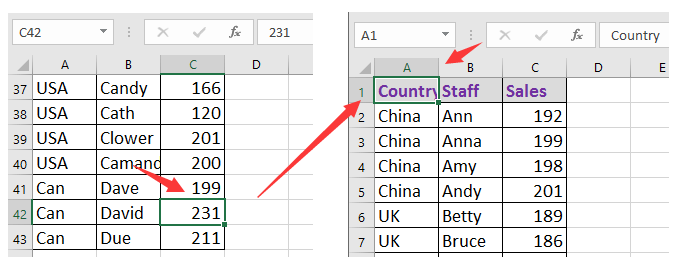

اكتشف سحر Excel مع Kutools AI
- التنفيذ الذكي: قم بعمليات الخلية، وتحليل البيانات، وإنشاء المخططات - كل ذلك يتم من خلال أوامر بسيطة.
- الصيغ المخصصة: قم بإنشاء صيغ مصممة خصيصًا لتسهيل سير عملك.
- برمجة VBA: كتابة وتطبيق أكواد VBA بسهولة.
- تفسير الصيغ: فهم الصيغ المعقدة بسهولة.
- ترجمة النصوص: تجاوز الحواجز اللغوية داخل جداول البيانات الخاصة بك.
 الانتقال إلى خلية محددة عبر صندوق الاسم
الانتقال إلى خلية محددة عبر صندوق الاسم
للانتقال إلى أي خلية محددة (على سبيل المثال، C14)، يمكنك استخدام صندوق الاسم، الذي يقع إلى يسار شريط الصيغة في Excel. يعرض صندوق الاسم عنوان الخلية المحددة حاليًا ولكنه يتيح أيضًا إدخال مباشر للتنقل الفوري.
- انقر على صندوق الاسم باستخدام الماوس.
- اكتب مرجع الخلية الذي ترغب في الانتقال إليه (مثل C14 أو A1).
- اضغط على مفتاح Enter.
بعد الضغط على Enter، سيقوم Excel على الفور بنقل التحديد وعرضه إلى مرجع الخلية المحدد. هذه الطريقة مفيدة بشكل خاص عندما تحتاج إلى الانتقال إلى خلايا خارج نطاق الرؤية الحالي، أو عندما تعمل من مرجع مطبوع أو مع نطاقات مسماة. نصائح: يمكنك أيضًا استخدام هذه الطريقة للتنقل إلى النطاقات المسماة إذا تم إعدادها في جدول البيانات الخاص بك. كن حذرًا لإدخال عناوين خلايا صالحة؛ وإلا قد تعرض Excel رسالة خطأ.

 الانتقال إلى خلية محددة عبر وظيفة الانتقال إلى
الانتقال إلى خلية محددة عبر وظيفة الانتقال إلى
خيار مريح آخر هو استخدام ميزة الانتقال إلى، وهي مثالية لكل من المبتدئين والمستخدمين المتقدمين الذين يحتاجون إلى التنقل بسرعة في جداول البيانات الكبيرة.
- اضغط على مفتاح F5 على لوحة المفاتيح، أو اضغط على Ctrl + G كبديل. هذا يفتح مربع الحوار 'الانتقال إلى'.
- في مربع المرجع الذي يظهر، اكتب عنوان الخلية التي تريد الانتقال إليها (مثل B3، وما إلى ذلك).
- انقر فوق موافق أو اضغط على Enter للتأكيد.
سيتم نقل التحديد والعرض الخاص بك على الفور إلى الخلية المحددة. يتذكر مربع الحوار 'الانتقال إلى' أيضًا الإدخالات السابقة، مما يجعل الأمر أسهل إذا كنت بحاجة إلى زيارة مواقع متعددة خلال جلسة العمل الخاصة بك. يمكنك استخدام هذا النوع من التنقل لتحديد نطاقات أو القفز إلى خلايا خاصة (على سبيل المثال، بالنقر خاص… في مربع الحوار للحصول على خيارات تنقل متقدمة). كن حذرًا لإدخال مرجع صالح ومتاح — إذا لم تكن الخلية موجودة (على سبيل المثال، "Z10000" في ورقة صغيرة)، سيعرض Excel تحذيرًا.
تحديد الخلايا/الصفوف/الأعمدة بمعيار أو معيارين في Excel |
| يمكن لخاصية تحديد الخلايا المحددة في Kutools لـ Excel تحديد جميع الخلايا أو الصفوف أو الأعمدة في النطاق بناءً على معيار واحد أو معيارين بسرعة. انقر للحصول على نسخة تجريبية مجانية لمدة 30 يومًا! |
 |
| Kutools لـ Excel: يحتوي على أكثر من 300 إضافة مفيدة لبرنامج Excel، يمكن تجربتها مجانًا دون قيود لمدة 30 يومًا. |
أفضل أدوات الإنتاجية لمكتب العمل
عزز مهاراتك في Excel باستخدام Kutools لـ Excel، واختبر كفاءة غير مسبوقة. Kutools لـ Excel يوفر أكثر من300 ميزة متقدمة لزيادة الإنتاجية وتوفير وقت الحفظ. انقر هنا للحصول على الميزة الأكثر أهمية بالنسبة لك...
Office Tab يجلب واجهة التبويب إلى Office ويجعل عملك أسهل بكثير
- تفعيل تحرير وقراءة عبر التبويبات في Word، Excel، PowerPoint، Publisher، Access، Visio وProject.
- افتح وأنشئ عدة مستندات في تبويبات جديدة في نفس النافذة، بدلاً من نوافذ مستقلة.
- يزيد إنتاجيتك بنسبة50%، ويقلل مئات النقرات اليومية من الفأرة!
جميع إضافات Kutools. مثبت واحد
حزمة Kutools for Office تجمع بين إضافات Excel وWord وOutlook وPowerPoint إضافة إلى Office Tab Pro، وهي مثالية للفرق التي تعمل عبر تطبيقات Office.
- حزمة الكل في واحد — إضافات Excel وWord وOutlook وPowerPoint + Office Tab Pro
- مثبّت واحد، ترخيص واحد — إعداد في دقائق (جاهز لـ MSI)
- الأداء الأفضل معًا — إنتاجية مُبسطة عبر تطبيقات Office
- تجربة كاملة لمدة30 يومًا — بدون تسجيل، بدون بطاقة ائتمان
- قيمة رائعة — وفر مقارنة بشراء الإضافات بشكل منفرد